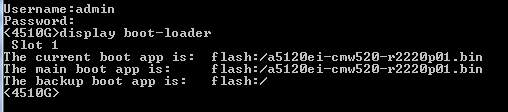Switch Basiseinrichtung 5100 Serie
Terminal
Der Erstkontakt erfolgt über das mitgelieferte Modemkabel.
Bits per second: 9600, Data Bits: 8, Stop Bits: 1, Parity: none, Flow Control: none
IP und VLAN setzen
Wechsel von User View in System View. IP und Netzmaske für Default VLAN setzen.
<HP>sys System View: return to User View with Ctrl+Z. [HP]interface Vlan-interface 1 [HP-Vlan-interface1]ip address 10.1.0.100 255.255.0.0 [HP-Vlan-interface1]quit
Dienste aktivieren
http, https, ftp und SSH aktivieren
[HP]ip http enable [HP]ip https enable The system might take several minutes to enable the HTTPS service. Please wait... [HP]ftp server enable [HP]ssh server enable
Systemnamen setzen
Systemname wird festgelegt (hier: VINet01)
[HP]sysname VINet01
SSH an VTY Interface binden
Damit das SSH Protokoll an VTY gebunden werden kann muss die Authentifizierungsmethode auf „scheme“ gesetzt werden.
[VINet01]user-interface vty 0 4 [VINet01-line-vty0-4]authentication-mode scheme [VINet01-line-vty0-4]protocol inbound ssh [VINet01-line-vty0-4]quit
Lokalen User erstellen und Dienste zuordnen
Es wird ein lokaler User „admin“ erzeugt und diesem diverse Dienstprotokolle zugeordnet.
[VINet01]local-user admin New local user added. [VINet01-luser-manage-admin]service-type http [VINet01-luser-manage-admin]service-type https [VINet01-luser-manage-admin]service-type ftp [VINet01-luser-manage-admin]service-type ssh
Athorisierungs Attribute und Admin Passwort (hier: myPassword) setzen.
[VINet01-luser-manage-admin]authorization-attribute user-role level-15 [VINet01-luser-manage-admin]password simple myPassword [VINet01-luser-manage-admin]quit
Einstellungen speichern
[VINet01]save
Firmware Update
Für deas Firmware Update lädt man die für den Switchtyp aktuelleste IPE Datei bei HP herunter und überträgt diese auf den Switch mittels FTP. Die IPE Datei enthält das Image für den Bootloader und das System.
Im hier geschilderten Fall hatte die IPE Datei den Namen: „5130EI-CMW710-R3109P07.ipe“. Wir installieren sie aus dem Flash-root, wohin wir sie mit FTP kopiert hatten.
<VINet01>boot-loader file flash:/5130EI-CMW710-R3109P07.ipe slot 1 main
Slot 1 bezieht sich auf Standalone Switches. Für IRF-Cluster müssen die weiteren Member mit slot 2, slot 3, etc angesprochen werden.
Nach dem erfolgreichen Update muss der Switch neu gestartet werden.
<VINet01>reboot
Nach dem Neustart kann man die Firmware Version überprüfen.
<VINet01>display version